Rumah >Tutorial perisian >Perisian komputer >Bagaimana untuk mengalih keluar latar belakang gambar kompleks dan mengekstrak grafik vektor dalam CorelDRAW Tutorial tentang cara membuang latar belakang gambar kompleks dan mengekstrak grafik vektor dalam CorelDRAW
Bagaimana untuk mengalih keluar latar belakang gambar kompleks dan mengekstrak grafik vektor dalam CorelDRAW Tutorial tentang cara membuang latar belakang gambar kompleks dan mengekstrak grafik vektor dalam CorelDRAW
- PHPzke hadapan
- 2024-03-13 09:52:26776semak imbas
editor php Yuzai mengajar anda cara menggunakan CorelDRAW untuk mengalih keluar latar belakang imej yang kompleks dan mengekstrak imej vektor. Melalui tutorial ini, anda akan mempelajari kaedah operasi yang mudah dan cekap untuk mengendalikan pelbagai latar belakang yang kompleks dengan mudah, dan pada masa yang sama mengekstrak imej vektor yang jelas, menjadikan reka bentuk anda berfungsi lebih profesional dan tepat. Ikuti arahan langkah demi langkah untuk menjadikan reka bentuk anda berfungsi dengan lebih cemerlang!
Operasi khusus adalah seperti berikut:
Buka perisian CorelDRAW dan import imej yang perlu diproses. Klik pilihan [Lukisan Bitmap]-[Lukisan Garis Besar]-[Lukisan Garisan] dalam menu, dan anda juga boleh mencuba kaedah lukisan lain untuk mengekalkan butiran lanjut dan mengekstrak grafik vektor yang lebih kompleks. Melakukannya menukar imej kepada format vektor untuk penyuntingan dan pelarasan selanjutnya. Memilih kaedah pemaparan yang betul memastikan imej vektor akhir adalah berkualiti tinggi sambil mengekalkan perincian dan watak imej asal. Dengan melaraskan parameter dan tetapan lukisan, imej vektor yang memenuhi keperluan boleh diperolehi, memberikan lebih banyak kemungkinan untuk kerja reka bentuk seterusnya. Memproses
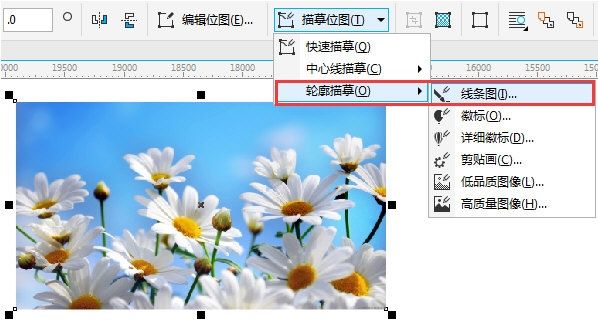
2. Dalam kotak dialog pop timbul, laraskan nilai parameter [Tetapan Penjejakan] dan tandakan [Nyatakan Warna]. Kemudian klik pada pemilih warna.

3. Tukar mod pratonton kepada [Pratonton Besar], gunakan alat pemilih warna dan tahan kekunci [Shift] untuk menyerap blok warna latar belakang biru sehingga latar belakang dialih keluar sepenuhnya. Anda juga boleh menyemak [Remove Color from Entire Image] untuk mengalih keluar warna yang sama daripada keseluruhan imej sekaligus.

4. Atau anda boleh menyahkumpulan objek selepas lukisan selesai, kemudian pilih latar belakang biru satu demi satu dan padamkannya, yang juga boleh mencapai tujuan mengalih keluar latar belakang.

5. Selepas mengalih keluar latar belakang, pilih imej vektor yang lengkap dan seret ke tepi untuk menyimpannya (latar belakang hitam ditambah di sini untuk melihat kesannya dengan lebih baik).

Dengan kaedah di atas, anda boleh mengalih keluar latar belakang kompleks gambar dengan mudah dan mengekstrak imej vektor. Pilih kaedah penggambaran yang sesuai mengikut keperluan peribadi anda Saya harap tutorial ini dapat membantu anda!
Atas ialah kandungan terperinci Bagaimana untuk mengalih keluar latar belakang gambar kompleks dan mengekstrak grafik vektor dalam CorelDRAW Tutorial tentang cara membuang latar belakang gambar kompleks dan mengekstrak grafik vektor dalam CorelDRAW. Untuk maklumat lanjut, sila ikut artikel berkaitan lain di laman web China PHP!

